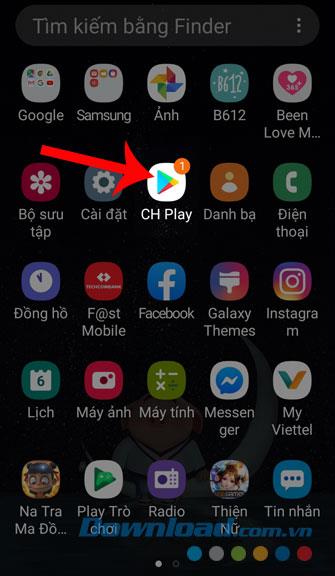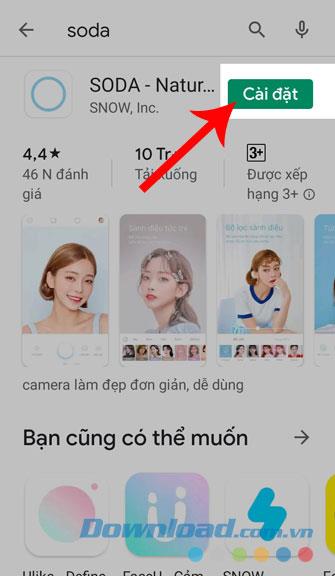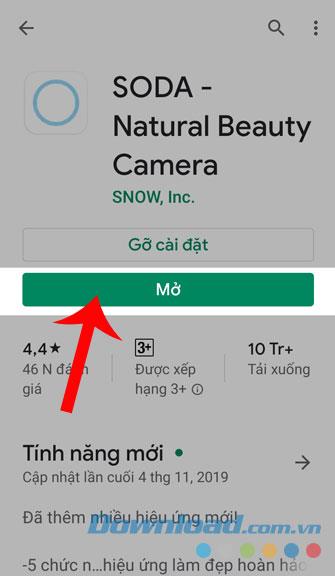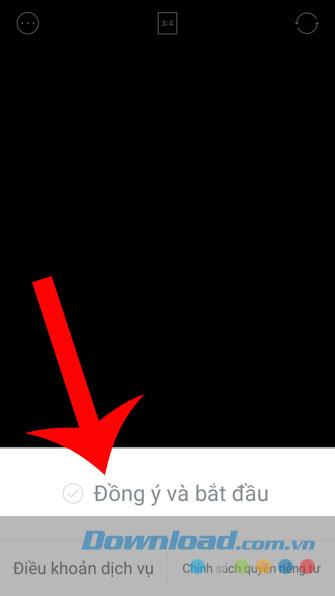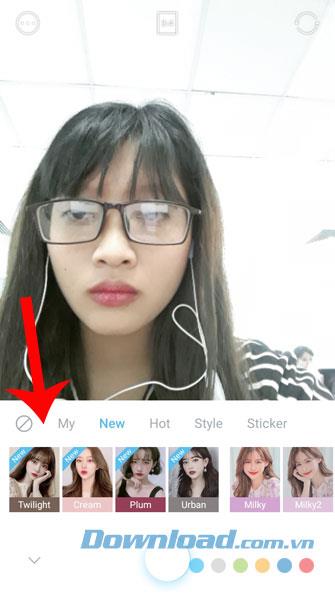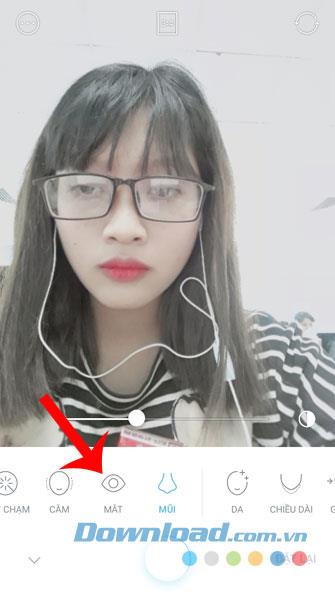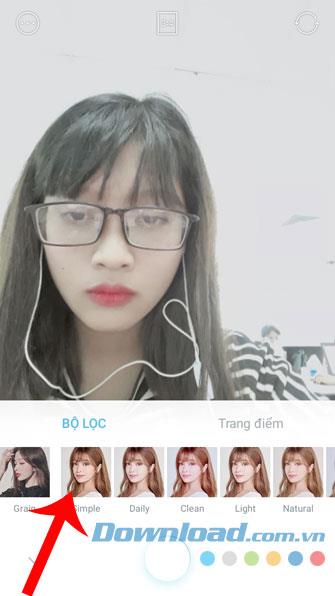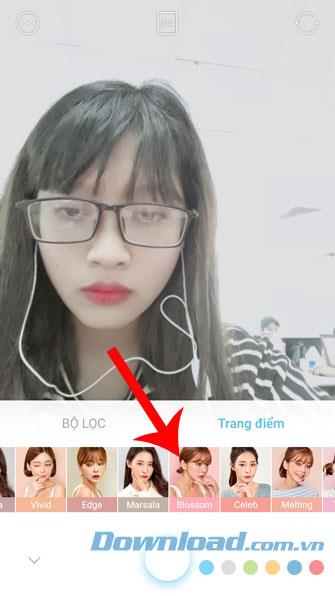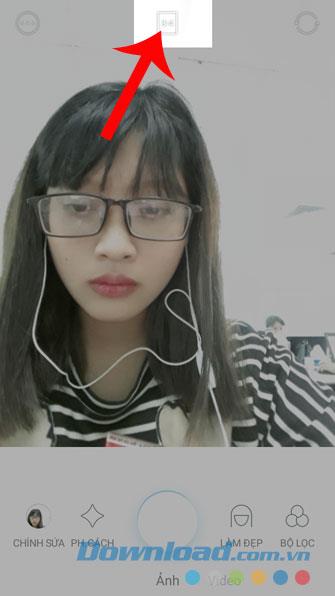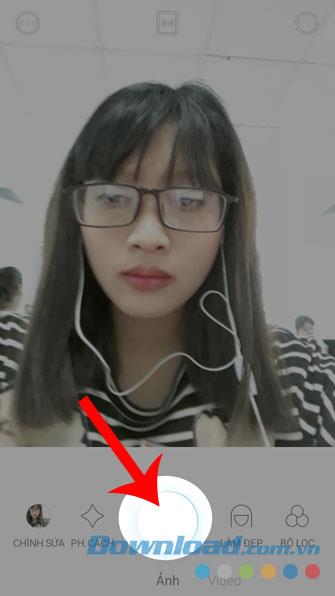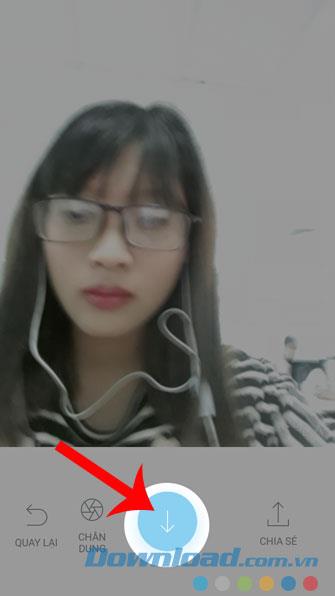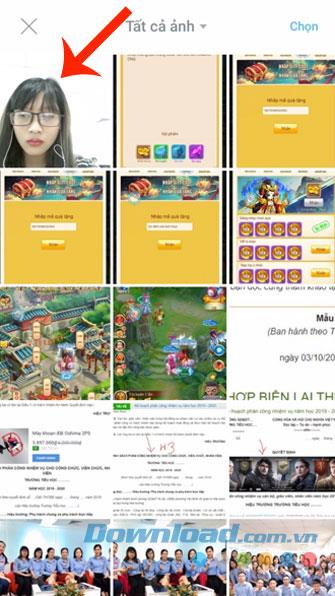Pada masa ini, mengambil diri sendiri adalah pekerjaan yang dikasihi oleh ramai orang. Oleh itu, untuk dapat dengan mudah mengambil dan mengedit foto anda untuk kelihatan sangat bagus, kita perlu memasang aplikasi selfie di telefon.
SODA adalah salah satu aplikasi penyuntingan fotografi dan foto yang disayangi oleh ramai orang muda hari ini. Aplikasi ini akan memberi kita banyak ciri yang sangat berguna, jadi saya boleh dengan mudah mengambil dan mengedit foto untuk menjadi lebih cantik. Hari ini, kami akan memperkenalkan langkah-langkah untuk memasang dan mengambil gambar menggunakan SODA , sila ikuti artikel berikut.
1. Arahan untuk memuat turun SODA di telefon
Artikel ini akan membimbing kita untuk memasang aplikasi ini di Android , di samping itu anda boleh mengikuti langkah yang sama untuk iOS , atau klik butang muat turun di bawah.
Muat turun SODA on Android Muat turun SODA pada iOS
Langkah 1: Pertama, klik ikon CH Play ( App Store dengan iOS) pada skrin utama telefon.
Langkah 2: Masukkan kata kunci SODA dan tekan butang Carian .
Langkah 3: Klik butang Pasang , untuk mula memuat turun aplikasi ke telefon anda.
Langkah 4: Anda perlu menunggu beberapa saat untuk proses pemasangan selesai, kemudian tekan butang Buka untuk dapat mula mengalami aplikasi ini.
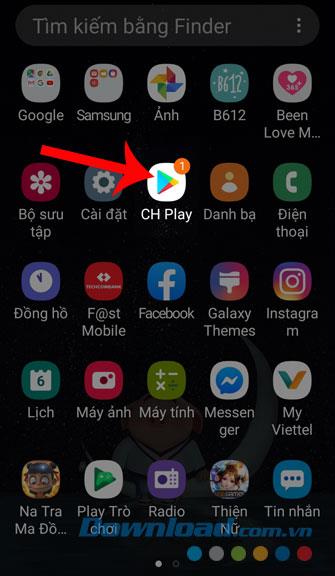
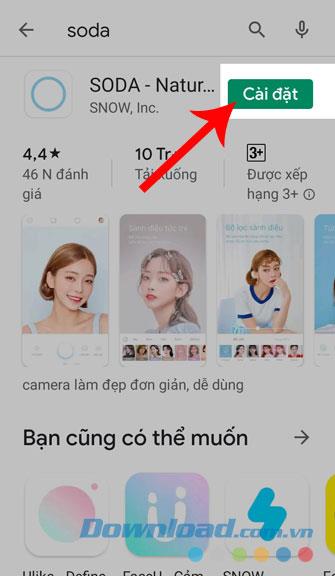
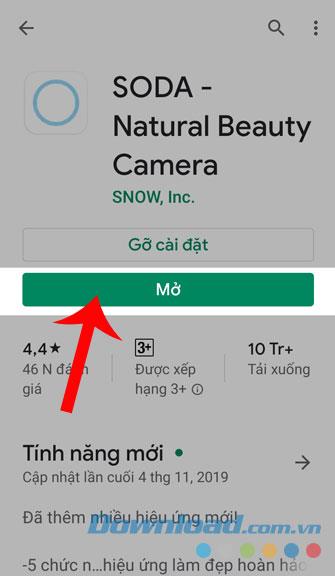
2. Panduan untuk mengambil foto dengan SODA
Langkah 1: Setelah berjaya memasang dan membuka aplikasi ini, klik pada persetujuan dan mulakan .
Langkah 2: Klik bahagian Gaya, untuk memilih kesan untuk foto yang akan anda ambil.
Langkah 3: Klik pada Kecantikan dan edit butiran muka seperti: Kulit, Go Cheek, Mata, Hidung, ... untuk menjadi lebih cantik.
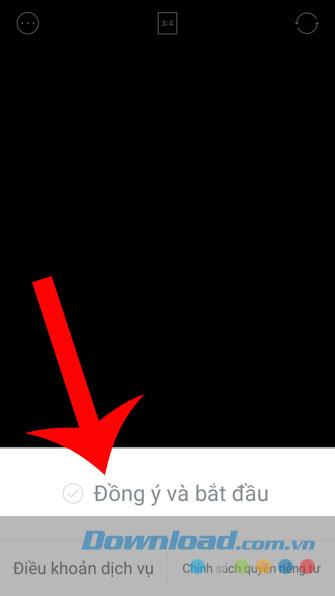
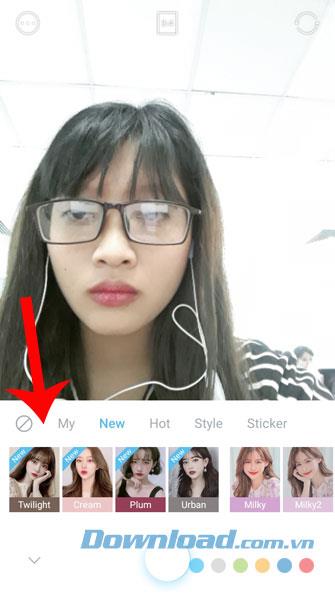
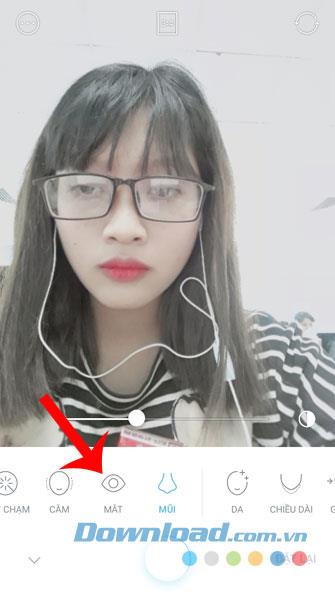
Langkah 4: Sentuh bahagian Penapis , kemudian pilih kesan warna yang sesuai untuk gambar.
Langkah 5: Klik pada bahagian Make up dan pilih bentuk solek untuk wajahnya.
Langkah 6: Secara alternatif, klik pada ikon 3: 4 untuk melaraskan saiz foto.
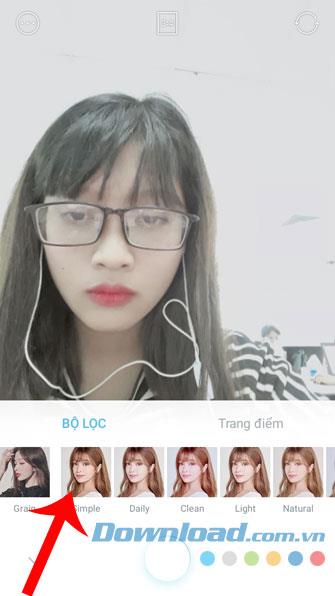
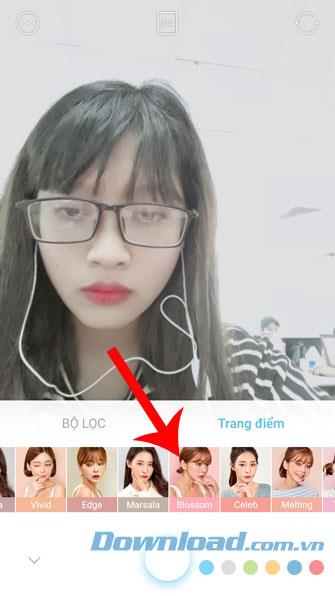
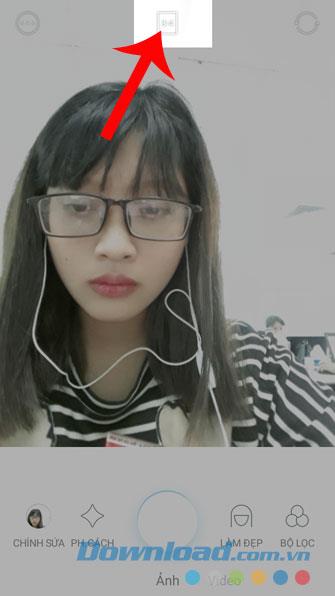
Langkah 7: Selepas menetapkan ciri aplikasi, sentuh bulatan di bahagian bawah skrin untuk mengambil gambar.
Langkah 8: Klik ikon anak panah ke bawah di dalam untuk menyimpan imej.
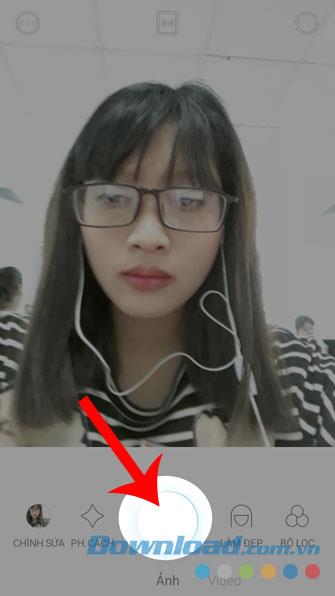
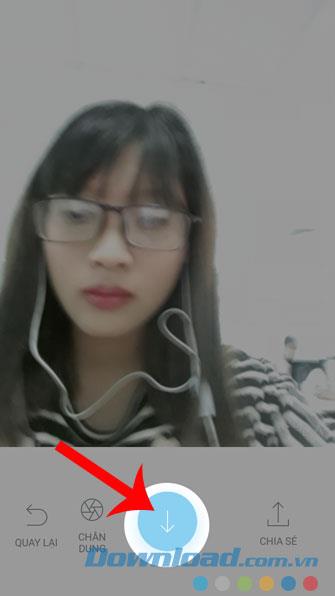
Langkah 9: Untuk melihat foto yang anda ambil, klik bulatan di penjuru kiri sebelah bawah skrin.
Langkah 10: Klik gambar yang baru sahaja anda lihat.

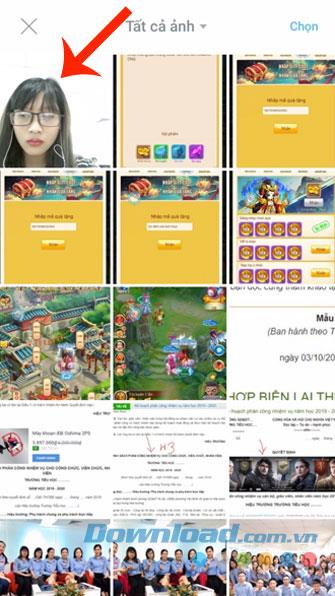
Mudah-mudahan, selepas mengikuti tutorial tentang cara membuat dan mengambil gambar dengan SODA, anda akan dapat dengan mudah mengambil gambar anda dengan sangat bagus dengan aplikasi ini dan menyiarkannya di rangkaian sosial.
Di samping itu, anda juga boleh merujuk kepada beberapa artikel untuk mengetahui bagaimana untuk mengambil gambar dengan aplikasi lain seperti:
Saya berharap pelaksanaan anda berjaya!